Maison >Opération et maintenance >Nginx >Comment vérifier si nginx est démarré sous fenêtre ?
Comment vérifier si nginx est démarré sous fenêtre ?
- 青灯夜游original
- 2019-06-13 17:41:4718314parcourir
nginx est un serveur Web et proxy inverse hautes performances. Son installation, sa configuration et son utilisation sont très simples et vous pouvez l'utiliser après l'avoir décompressé. Alors comment vérifier si nginx est démarré dans le système Windows ? L'article suivant vous expliquera comment vérifier si nginx est démarré dans le système de fenêtres. J'espère qu'il vous sera utile.

Méthode 1 : Méthode d'accès à la page Web
Étant donné que nginx est un serveur Web, s'il est démarré normalement, vous pouvez accéder sa page Internet. Par exemple : on saisit : 127.0.0.1 dans le navigateur et on appuie sur Entrée, vous devriez voir une page d'accueil (sans changer la page web par défaut). Si vous pouvez le voir, cela signifie que nginx démarre normalement.
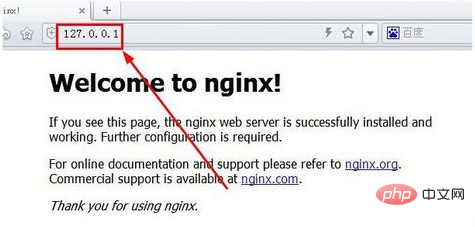
Méthode 2 : Afficher la méthode du processus
Si le service nginx est démarré, vous pouvez le voir dans le processus du gestionnaire de tâches, sinon ça veut dire qu'il n'a pas démarré normalement.
Méthode d'affichage : faites un clic droit sur l'espace vide de la barre des tâches et sélectionnez "Gestionnaire des tâches" dans le menu contextuel
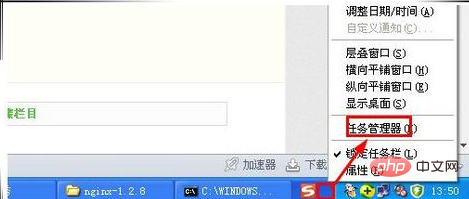
Ce qui précède est le contenu détaillé de. pour plus d'informations, suivez d'autres articles connexes sur le site Web de PHP en chinois!

